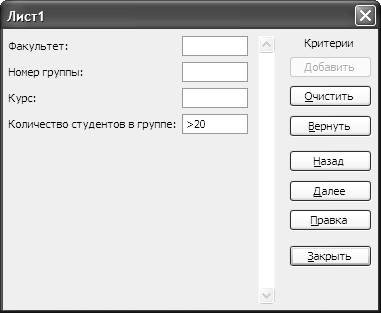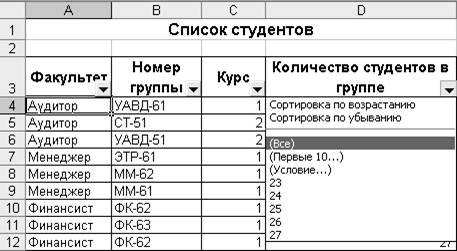Заглавная страница Избранные статьи Случайная статья Познавательные статьи Новые добавления Обратная связь FAQ Написать работу КАТЕГОРИИ: ТОП 10 на сайте Приготовление дезинфицирующих растворов различной концентрацииТехника нижней прямой подачи мяча. Франко-прусская война (причины и последствия) Организация работы процедурного кабинета Смысловое и механическое запоминание, их место и роль в усвоении знаний Коммуникативные барьеры и пути их преодоления Обработка изделий медицинского назначения многократного применения Образцы текста публицистического стиля Четыре типа изменения баланса Задачи с ответами для Всероссийской олимпиады по праву 
Мы поможем в написании ваших работ! ЗНАЕТЕ ЛИ ВЫ?
Влияние общества на человека
Приготовление дезинфицирующих растворов различной концентрации Практические работы по географии для 6 класса Организация работы процедурного кабинета Изменения в неживой природе осенью Уборка процедурного кабинета Сольфеджио. Все правила по сольфеджио Балочные системы. Определение реакций опор и моментов защемления |
Поиск записей с помощью команды ФормаСодержание книги
Похожие статьи вашей тематики
Поиск на нашем сайте
С помощью Формы можно осуществить поиск конкретных записей на основании сложных критериев. Каждому столбцу таблицы в форме соответствует поле, наименование которого определяется введённым заголовком столбца. Помимо таких полей в форме могут присутствовать вычисляемые поля, с помощью которых можно выполнять разнообразные вычисления. Для поиска определённых записей с помощью формы данных используются критерии поиска. Чтобы найти в списке (рис. 1), например, все группы с количеством студентов более 20, выполнить следующее: 1) сделать текущей первую запись списка; 2) выполнить команду Данные, Форма; 3) нажать кнопку Критерии. Появится диалоговое окно формы данных без записей; 4) ввести в поле Количество студентов в группе в качестве критерия условие "> 20" и нажать кнопку Правка (рис. 2). В диалоговом окне отобразится первая запись, соответствующая заданному критерию; 5) просмотреть все записи, удовлетворяющие ввёденному критерию, можно с помощью кнопок Далее и Назад. При задании критериев можно применять символы подстановки: звёздочку (*) для замены произвольного количества неизвестных символов и знак вопроса (?) для замены одного неизвестного символа. При поиске числовых значений в критериях поиска используют операторы сравнения. Операторы, применяемые при формировании критерия, приведены в табл. 3. Таблица 3
Чтобы сузить область поиска, можно указать в различных полях несколько критериев.
Рис. 2. Диалоговое окно Форма Функция Автофильтра Функция Автофильтра позволяет производить отбор записей непосредственно на рабочем листе. Для выбора данных можно задать целый ряд критериев. Чтобы воспользоваться Автофильтром: 1) выделить ячейку внутри списка или выделить список целиком; 2) выполнить команду Данные, Фильтр, Автофильтр; 3) ячейки с названиями полей превращаются в раскрывающиеся списки (рис. 3).
Рис. 3. Вид полей списка после активизации Автофильтра
Чтобы отфильтровать записи: 1) раскрыть список, соответствующий полю, которое следует включить в критерий (рис. 3); 2) выбрать желаемый критерий из раскрывшегося списка, пункты которого представлены в табл. 4;
3) задать параметры в диалоговом окне Пользовательский автофильтр, если выбран критерий Условие. Диалоговое окно Пользовательский автофильтр предоставляет возможность задать комплексные критерии, объединяя их с помощью условных операторов И, ИЛИ. Таблица 4 Критерии Автофильтра
Результаты работы Автофильтра будутмоментально отображены. Не отвечающие критерию записи будут скрыты. Чтобы запись осталась на экране, она должна удовлетворять условиям, наложенным на все поля, т. е. условия на различные поля соединяются операцией И. Для снятия критерия выполнить команду Данные, Фильтр, Отобразить все. Для отмены режима Автофильтра выполнить команду Данные, Фильтр, Автофильтр. Расширенный фильтр Расширенный фильтр требует большей работы, но и предоставляемые им возможности поиска и фильтрации шире. Можно более свободно применять операции И, ИЛИ, а также составлять вычисляемые критерии. Отфильтрованные данные могут быть скопированы в другой диапазон ячеек. Основой Расширенного фильтра является множество задаваемых критериев. Для использования Расширенного фильтра необходимо создать диапазон критериев, где задаются условия поиска данных. Верхняя строка диапазона должна содержать заголовки полей, которые в точности повторяют по написанию заголовки полей в области данных. Проще всего можно обеспечить точность совпадения путём копирования. Не требуется включать все имеющиеся заголовки и сохранять их порядок. Кроме того, диапазон критериев должен включать хотя бы одну пустую строку ячеек сразу под заголовками. В этой строке (или строках) записываются условия поиска, причём все, что записано в столбце под заголовком поля, относится именно к этому полю. Для ввода условий можно использовать несколько строк.
|
||||||||||||||||||||||||||||||
|
Последнее изменение этой страницы: 2016-08-26; просмотров: 2087; Нарушение авторского права страницы; Мы поможем в написании вашей работы! infopedia.su Все материалы представленные на сайте исключительно с целью ознакомления читателями и не преследуют коммерческих целей или нарушение авторских прав. Обратная связь - 13.58.173.30 (0.008 с.) |